
题目:上海宏鑫制造有限公司代理收取某大楼用户的网络信息费,一月一次。为了测算大楼用户网络信息的使用量, 公司租借了网络流量测量工具、租金和安装调试费合计25000元/年。一次性支付网络使用费100000元。 安装完毕后的一年测量值如图表所示。
任务1.将A,B列列宽为11,其余为6;将第一行行高为30;B1,O1单元格设置为自动换行,C1:O1区域垂直居中,水平居中;
任务2.在B4单元格,使用SUM函数,引用单元格的形式计算租金及网络使用费的合计;
任务3.使用公式(引用单元格)计算每月应收信息费(应收信息费=单价*使用量);
任务4.合并单元格并居中,使用IRR函数计算公司该年度的内部收益率;
任务5.按照“样张”工作表的图片示例,设置突出相应区域的填充颜色为“灰色-25%,背景2,深色10%”。
任务6.按照“样张”工作表的图片示例,设置表格外框粗线,其他用细线;
适用软件版本:WPS2019 答题说明: 1.WPS竞赛训练请在本地WPS 2019 专业版中进行操作,以上传附件方式答题。通过WPS Web Office在线答题仅适用于练习; 2.点击工具栏“附件”中的“下载答题模板”,在本地的WPS电子表格中打开按照答题要求进行操作答题; 3.答题完毕后,点击“上传结果附件”,选择答题后的文件上传,点击“结束实验”完成答题。
(1)按答题提示,选中A,B列。

(2)右键选中区域,选择“列宽”设置列宽。
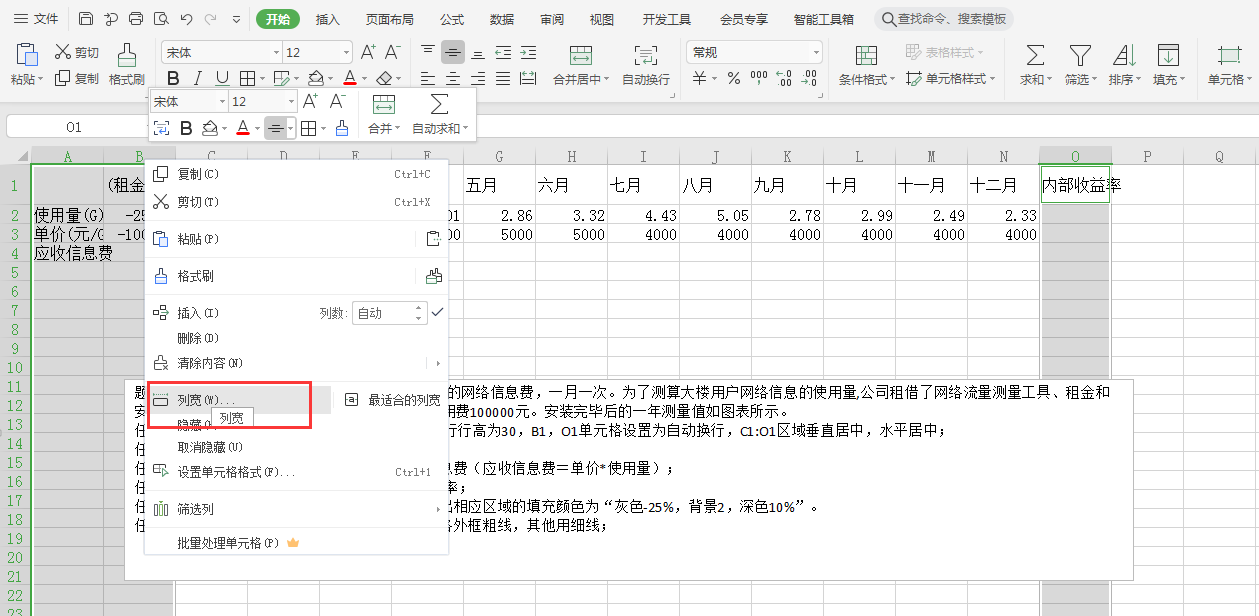
(3)根据答题提示,设置相应参数。
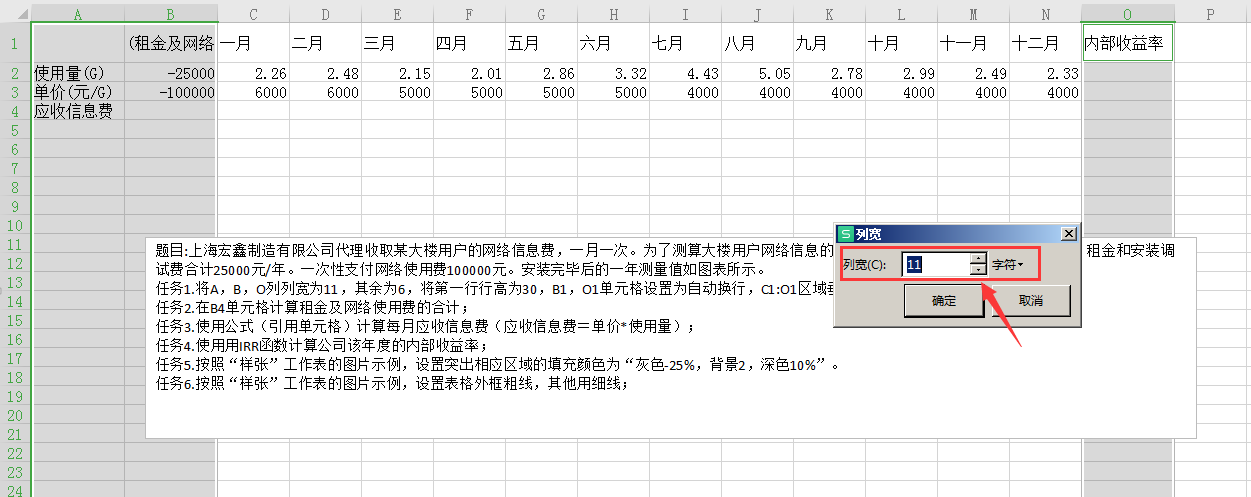
(4)用同样方法,设置其他列列宽。

(5)选中第一行,右键选择“行高”,根据答题提示,设置行高。

(6)选中B1单元格,键盘按住Ctrl键同时选中O1单元格,设置自动换行。
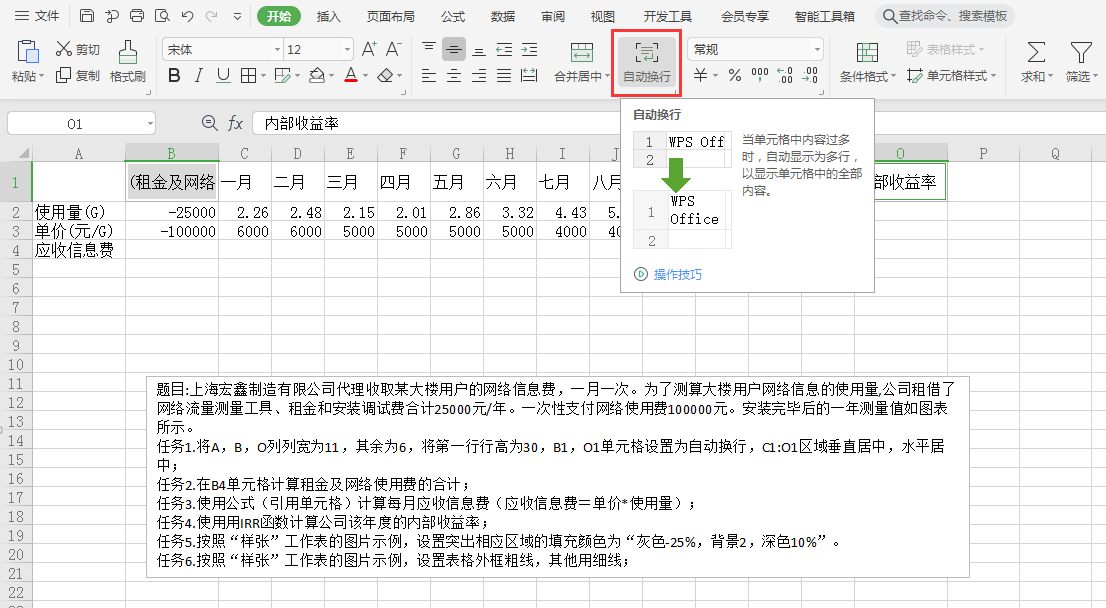
(7)选中C1:O1区域,按照答题提示设置对齐方式。

(1)按答题提示,选中B4单元格。
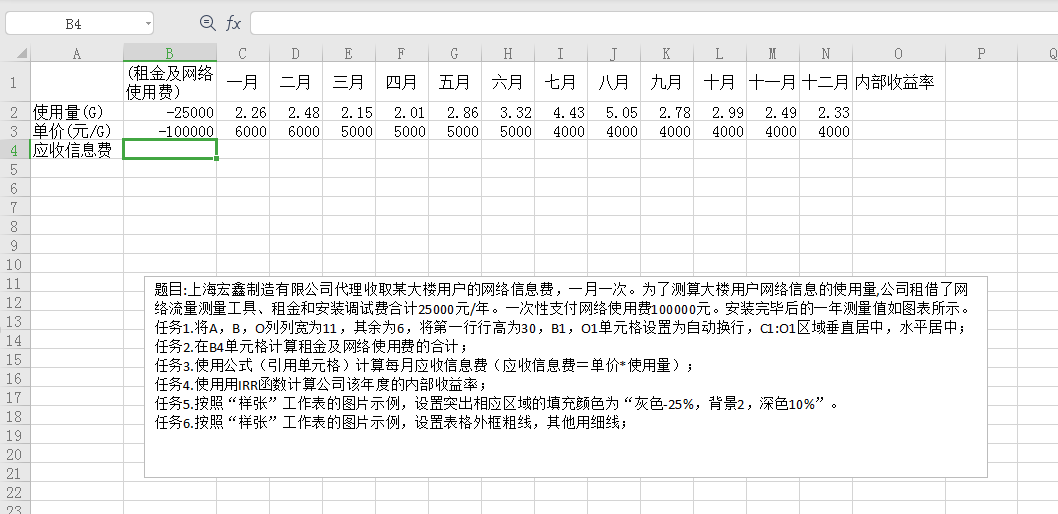
(2)按照答题提示,计算租金及网络使用费的合计。
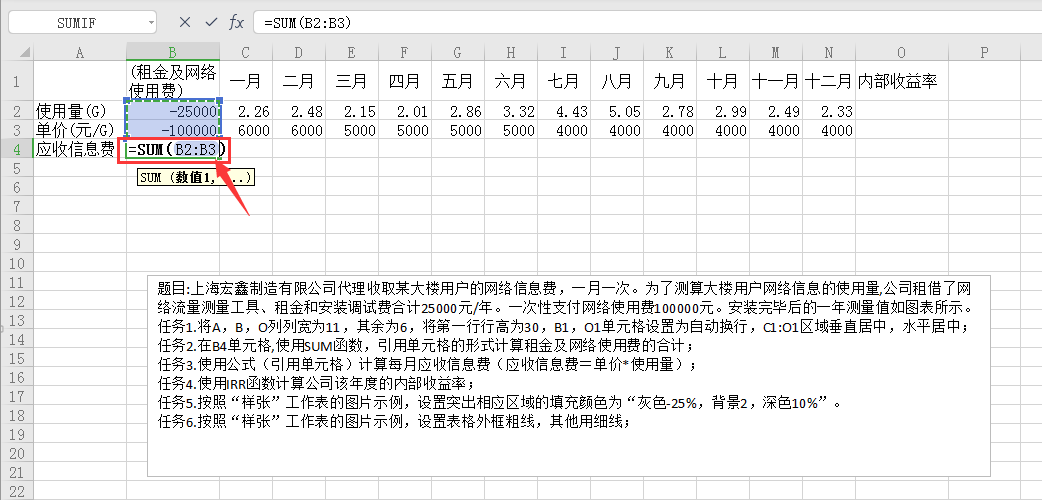
(1)按答题提示,选中C4单元格。
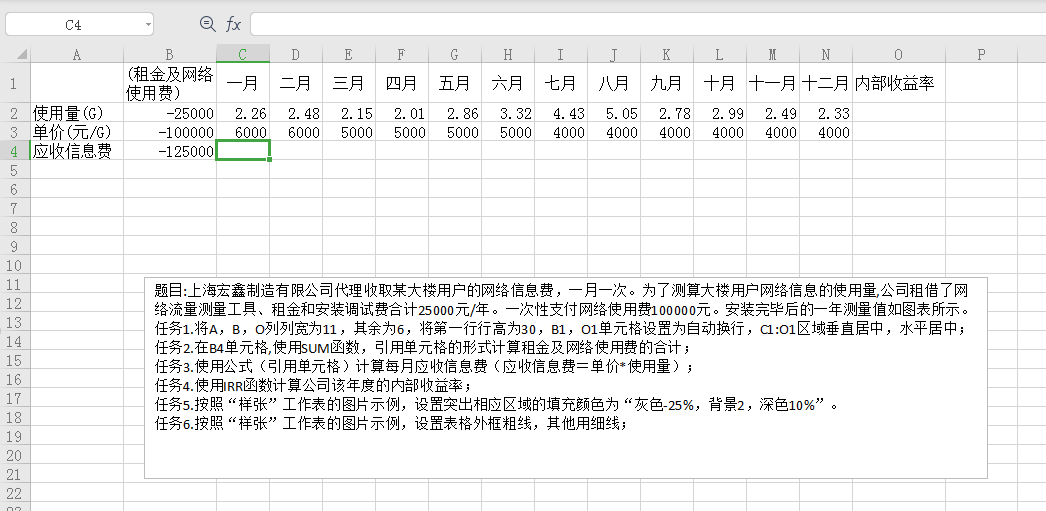
(2)根据答题提示,计算每月应收信息费

(3)将设置好的公式应用到其他单元格,鼠标放到C4单元格右下角,鼠标变成“+”,向右拉,拉到十二月N列。

(1)按答题提示,选中O2:O4区域,合并单元格,并居中。

(2)点击工具栏,“公式”-“财务”“IRR”。
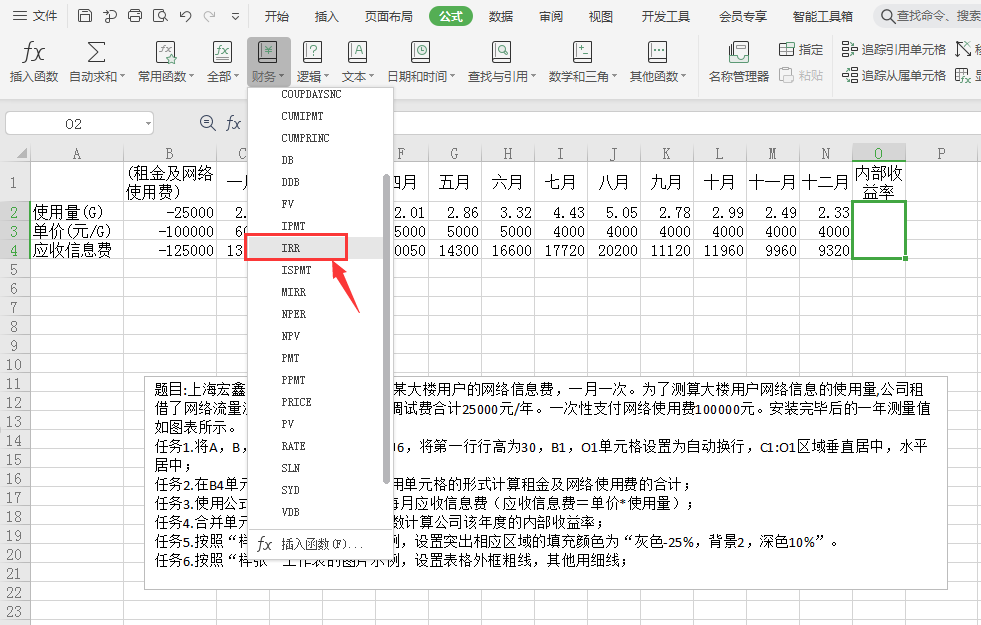
(3)根据答题提示,设置相关参数。

(1)按答题提示,选中需要填充的区域。
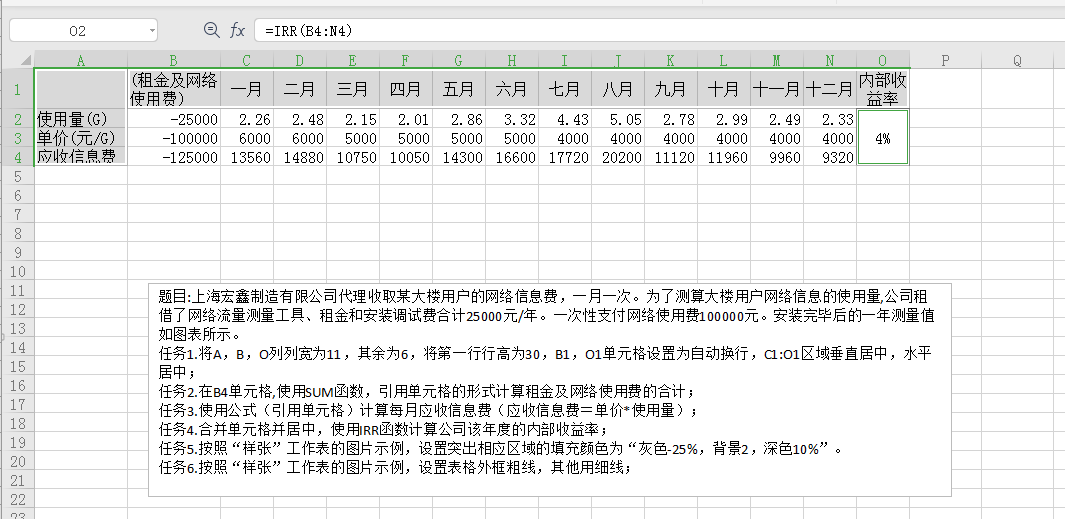
(2)按照要求设置填充色。

(1)根据答题提示,选中A1:O4区域。
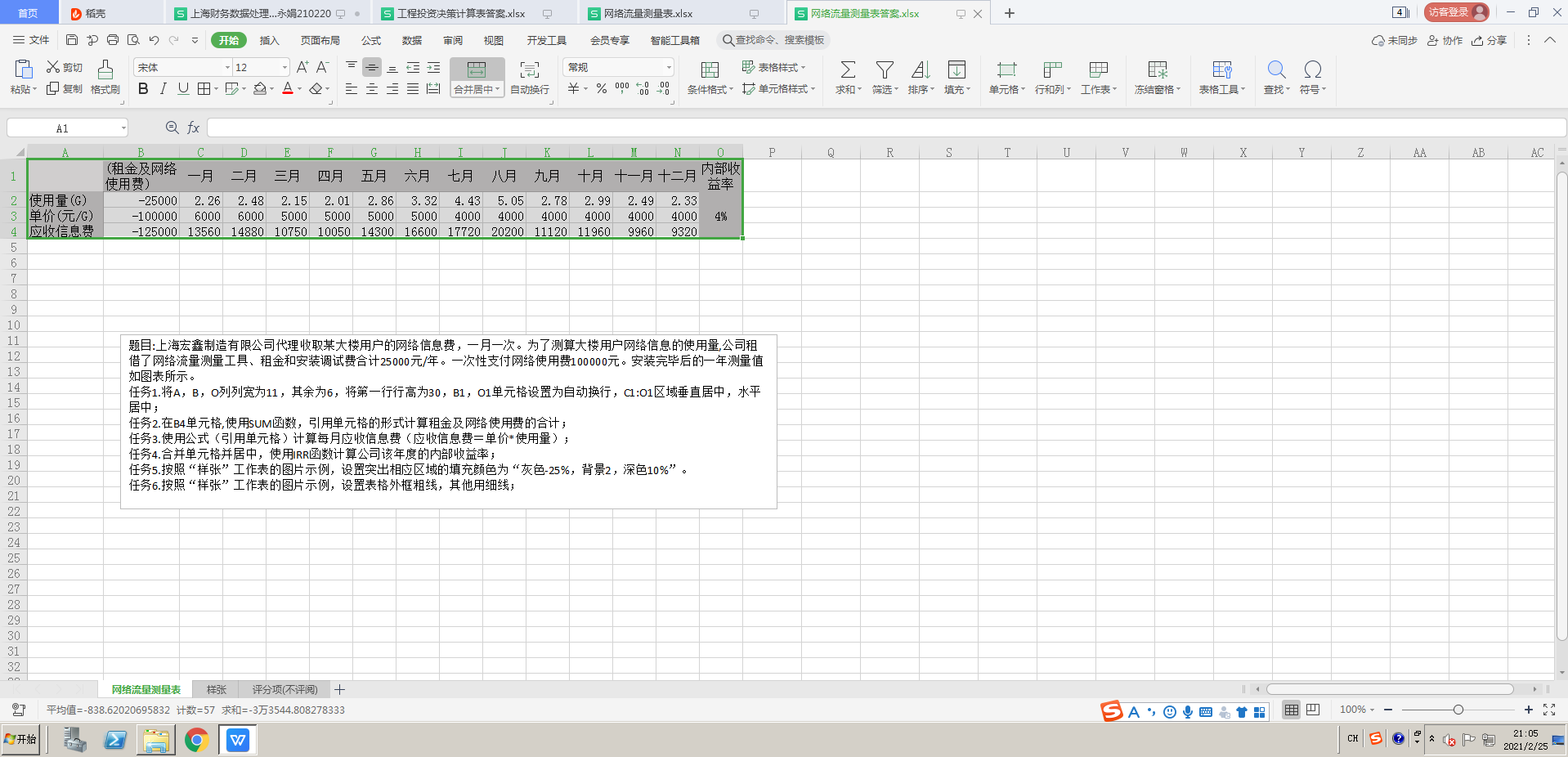
(2)点击工具栏,“开始”-“所有框线”-“其他边框”。
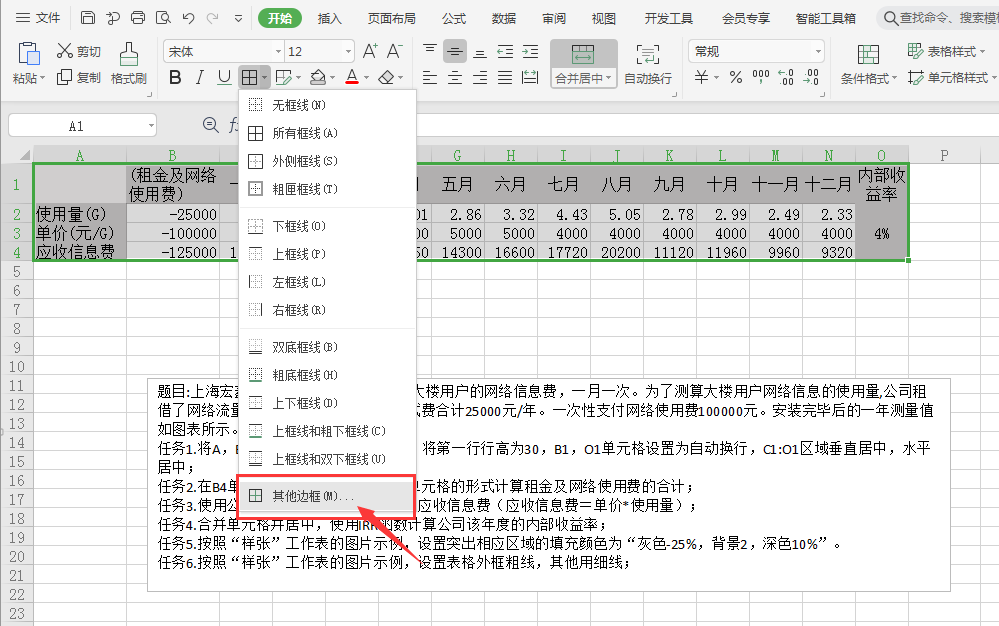
(3)根据答题提示,设置外边框和内边框的样式。
